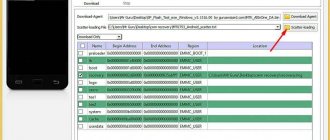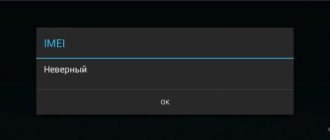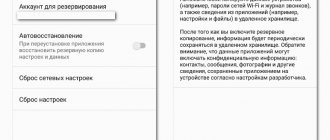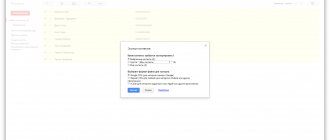Сегодня смартфоны с операционной системой Андроид считаются карманными компьютерами. Однако главной задачей мобильного телефона считается принятие или отклонение поступающих звонков. И если телефон не видит контакты на sim карте, человек попросту теряет связь со знакомыми и родственниками.
В этой статье рассматривается решение, которое поможет восстановить контакты сим карты, если они не отображаются. Инструкция подойдет владельцам Android версий 7-10.
Возможные причины появления проблемы
Пользователи гаджетов сохраняют свои контакты во внутренней памяти, поскольку она позволяет внести дополнительные сведения о человеке (электронный адрес, место проживания, страна, город, компания, должность). Если операционная система работает исправно, данные будут находиться в безопасности.
Но почему устройство не читает контакты на симке? Есть 5 распространённых причин:
- пользователь невнимательно изменяет настройки, в которых не разбирается;
- устройство было сброшено до заводских настроек, из-за чего существующие контакты полностью стерлись;
- сбой в системе, стирающий справочник;
- неполадки с синхронизацией – касается владельцев, которые недавно купили новую модель телефона;
- вмешательство вирусных программ в работу системы.
Проверьте каждый пункт. Также нужно знать, какие способы помогут восстановить утраченную информацию.
Импорт данных и синхронизация
Для включения синхронизации следует перейти в «Настройки», затем найти «Учётные записи и синхронизация», после чего нажать «Добавить учётную запись». Теперь нужно выбрать тип аккаунта, ввести e-mail и пароль. Каждый раз, когда будет добавляться контакт, Google автоматически скопирует его в облако. Однако должен быть включен мобильный интернет или Wi-Fi.
Также проверьте наличие галочек возле пунктов «Фоновый режим» и «Автосинхронизация».
Многие владельцы смартфонов используют внутреннюю память устройства или сим-карту для хранения контактов. Они считают, что даже при смене телефона списки номеров сохранятся на чипе.
Но такой способ не гарантирует сохранение информации. Есть вероятность, что sim-карта поломается, сотрётся, выйдет из строя, её украдут, или она будет потеряна. То же касается внутренней памяти. Восстановить данные никак не получится.
Каждому владельцу Android следует включить синхронизацию контактов и файлов. Это позволит получить доступ к утраченным данным. Необязательно копировать их с компьютера или планшета: достаточно открыть сайт и просмотреть номер.
Видео
Для большего понимания процесса вы можете ознакомиться с видео, где подробно описывается пошаговый алгоритм восстановления контактов на Андроид.
Случайное удаление какой-либо музыкальной композиции обычно не вызывает серьезных проблем — вы всегда сможете скачать её снова. С фотографиями сложнее, но и тут можно найти выход из положения
Труднее всего владельцу смартфона приходится в том случае, если по неосторожности удалены контакты. К счастью, при определенных условиях вернуть можно и их
Теоретически восстановить удаленные контакты можно и без привлечения сторонних средств. Но мы рекомендуем регулярно создавать резервную копию телефонной книги при помощи приложения Super Backup
. В дальнейшем вы сможете задействовать эту же утилиту, дабы вернуть все свои контакты. Этот способ отлично подходит для тех людей, которые не верят в конфиденциальность серверов Google. Итак, установите приложение на свой Android и совершите следующие действия:
1. Запустите программу.
2. Вы сразу можете перейти в «Настройки
», выбрав путь для сохранения файла с контактами. Желательно в таком случае задействовать какую-нибудь папку на карте памяти.
4. Здесь вы можете создать резервную копию или загрузить контакты в облачный сервис. Но сначала в любом случае потребуется резервная копия, ведь в «облако» будет загружаться именно она.
5. При создании файла вас попросят дать ему имя. Оно должно состоять из латинских букв, иначе могут возникнуть проблемы с дальнейшей загрузкой файла в облако.
6. Вот и всё! В дальнейшем вы можете воспользоваться данным файлом, чтобы восстановить номера телефонов на Андроид в случае их потери или покупки нового устройства. При создании файла с контактами вам будет предложено отправить его на электронную почту — это тоже неплохой способ его хранения, пусть и не самый надежный. А ещё программа умеет автоматически создавать новый резервный файл по расписанию.
Импорт контактов с SIM-карты на iPhone
Для импорта на iPhone сделайте следующее:
- Вставьте в телефон предыдущую SIM-карту с контактами. Чип должен быть вставлен правильно.
- Зайдите в «Настройки» – «Контакты» – «Импорт контактов с SIM-карты».
- Выберите место, куда будут импортироваться номера.
- Ожидайте, пока импорт закончится.
Изменяем место хранения контактов
Если требуется поменять место для хранения контактов, выполняем инструкцию:
- Повторяем 1 и 2 шаги прошлой инструкции.
- Жмем «Изменение контактов», потом выбираем «Аккаунт по умолчанию для новых контактов».
- Отобразится окно, в котором выбираем подходящий метод – память девайса или предложенные аккаунты.
- Все внесенные в настройки изменения применяются в автоматическом режиме.
Читайте На Android телефоне пропали контакты — как вернуть
Очистка КЭШ
Причина, по которой телефон не видит контакты на sim карте – забитая кэш-память. Там хранятся ненужные данные, из-за чего смартфон перестает быстро отвечать. Память телефона – не резиновая, из-за чего созданные контакты не сохраняются.
Можно очистить кэш, освободив место для новых номеров. Для этого зайдите в «Настройки», пролистайте вниз, выберите «Приложения» и найдите «Контакты». Теперь нажмите на кнопку «Очистить кэш». Можно очистить и другие программы, замедляющие работу устройства.
Очистка кэша считается бесполезным занятием, однако это заблуждение. Она помогает не только увеличить быстродействие, но и положительно влияет на аккумулятор.
Поиск контактов в мессенджерах
Зайдите в мессенджеры — Telegram, WhatsApp, Viber и т.д. Важные контакты, с которыми вы обмениваетесь сообщениями или совершаете звонки (аудио и видео), могут сохраниться в списке друзей.
Перенести контакты из мессенджера в телефонную книгу можно вручную. К сожалению, функционал мессенджеров не дает возможность автоматического экспорта данных о пользователях.
Также есть две программы, но пользоваться ими смогут только опытные пользователи. Для корректной работы требуются root-права.
Откат до заводских настроек
Если вышеперечисленные манипуляции не принесли пользы, попробуйте сбросить настройки. Перейдите в «Параметры», откройте «Восстановление и сброс» и нажмите на «Сброс настроек». Пункт может называться по-другому в зависимости от версии Android.
Внимание! После сброса файлы могут быть удалены. Рекомендуется скопировать файлы на компьютер.
Этот способ приравнивается к переустановке операционной системы на компьютере и может решить другие проблемы, связанные с устройством. Со временем в телефоне собирается хлам из ненужных файлов, документов и приложений. Меняются и параметры – это причина замедленной работы телефона и быстрого разряда батареи.
Сброс настроек лишает пользователя головной боли и трудностей, даже тех, причину которых выявить не удалось. Также может решиться вопрос с отображением контактов.
Android Data Recovery
Приложение помогает восстановить утраченные файлы через синхронизацию с компьютером. Следует подключить телефон через USB-кабель к ПК, открыть утилиту и нажать на кнопку «Recover».
Теперь выберите пункт «Recover Android Data», чтобы начать процесс восстановления.
Возможности приложения:
- восстановление контактов, истории сообщений и СМС;
- возврат удалённых фотографий, аудио- и видеофайлов;
- возможность предварительно открывать документы и выборочно восстанавливать их;
- возврат звонков.
Super Backup Pro
Программа предназначена для установки на телефон. Преимущество утилиты: необязательно устанавливать рут права для полноценной работы. Интерфейс приложения довольно прост. По окончании установки откройте программу, выберите пункт «Контакты», нажмите «Восстановить».
Утилита подходит для синхронизации и взаимодействия с другими видами информации (музыкой, фотографиями, документами).
Возможности приложения:
- данные можно отправить на облако;
- быстрое восстановление звонков, СМС и контактов с SD-карты;
- очищение облачного хранилища.
EaseUS MobiSaver
Программа создана для возвращения контактов, фотографий и видеороликов. Чтобы вернуть утраченные данные, сделайте следующее:
- Установите утилиту на ПК и подключите через USB-кабель телефон.
- Откройте программу и нажмите «Старт».
- Всплывёт окно на разрешение входа в операционную систему. Нажмите «Разрешить».
- Начнётся сканирование. По окончании процесса откройте пункт «Контакты».
- Из предложенных вариантов выберите подходящие и нажмите «Восстановить».
Приложение может достать даже самые старые контакты. Однако за проведение операции придётся заплатить. Вариант подходит людям, не боящимся тратить деньги.
Загрузка данных из аккаунта Google
Для удобного использования телефона с операционной системой Android создайте Google-аккаунт и введите никнейм, который послужит адресом электронной почты. Особенность почтового сервиса в том, что он после регистрации автоматически создаёт копию контактов. Список хранится в течение месяца.
Упрощается восстановление потерянной информации на телефоне. Чтобы восстановить контакты, нужно:
- Включить ноутбук или ПК и зайти в Google аккаунт.
- Найти значок с девятью точками, пролистать вниз и кликнуть на «Контакты».
- Открыть контекстное меню, после чего выбрать «Восстановить контакты».
- Откроется список контактов, которые возможно восстановить. В фильтре выберите нужный период времени.
- Нажмите на «Восстановить» и подождите, пока процедура будет завершена.
Теперь проверьте, включена ли автоматическая синхронизация списка контактов. Для этого:
- В параметрах смартфона найдите раздел «Аккаунты».
- Затем выберите «Google».
- Откроется страница, где нужно поставить галочку напротив «Контакты».
После сохранения существующих номеров можно не переживать за потерю данных. Достаточно зайти в нужный раздел и скопировать список.
Варианты сохранения контактов телефонной книги
Как известно, модерные Андроид-смартфоны имеют несколько способов сохранения контактов из телефонной книги
Обычно они сводятся к сохранению на:
- Память смартфона;
- Сим-карту;
- Пользовательский аккаунт Google;
- Аккаунт на сервере производителя телефона (например, Samsung Account на телефонах Самсунг).
Если ваш телефон работает стабильно и без сбоев, тогда все варианты одинаково хороши, и не имеют особых преимуществ друг перед другом. Однако если вы регулярно меняете гаджет, когда-либо теряли его, или часто находитесь вне зоны действия беспроводной сети (например, в самолёте), то вам следует щепетильнее относиться к сохранению контактов из вашей телефонной книги.
Вариант с хранением на телефоне отличный, но только до тех пор, пока вы не хотите заменить ваше устройство. В этот момент вам понадобится перенести свои контакты на новый носитель, и контакты на старом телефоне уже станут не нужны. Кроме того, если вы потеряете свой смартфон, вы потеряете и все находящиеся на нём данные. Далее мы научимся смотреть, где именно сохраняются контакты в телефоне или на СИМ карте.
Второй вариант – сохранение контактов на сим-карте. Её удобство заключается в том, что вы можете легко вынуть её из существующего гаджета, и вставить в другой. И все ваши номера будут удобно перенесены на новый девайс. Также плюсом является то, что ваша SIM-карта не требует наличия беспроводного подключения для обновления изменений.
Третий вариант – это сохранение контактов в вашей учётной записи Гугл. В этом случае ваши новые данные автоматически копируются с вашего смартфона в вашу учётную запись Гугл, и хранятся на серверах Гугл. Это позволяет легко переносить абонентов на новый телефон. Вам просто достаточно будет авторизоваться в учётной записи Google на новом устройстве.
Перенесите ваши контакты в вашу учётную запись в Гугл
Четвёртый вариант – это запись вашего списка в вашем аккаунте Самсунг (и других производителей телефонов). Способ работает схожим образом с аккаунтом в Гугл.
Если же у вас имеется гаджет, на котором вы ранее сохраняли номера, вы можете задаться вопросом о том, куда именно вы их добавили. Давайте рассмотрим способы, позволяющие выяснить, каким образом этом можно посмотреть.
Это полезно знать: как перенести контакты с телефона на ПК.
Обращение за помощью к специалистам
Обратиться в сервисный центр для восстановления контактных данных проще, чем разбираться самостоятельно. Не стесняйтесь задавать вопросы сотрудникам, ведь они работают для того, чтобы помогать пользователям изучить принцип работы устройств.
Пользователь, обнаруживший частичную или полную пропажу контактных данных в телефоне, может обратиться в сервисный центр. Во время приёма следует указать причину, по которой Андроид не распознает контакты на sim карте (если её удалось выявить самостоятельно). Это облегчит решение вопроса.
Не стоит бояться, если смартфон не читает контакты на симке. Достаточно определить причину, по которой произошла утрата данных. Для решения проблемы воспользуйтесь предложенными способами:
- синхронизация;
- очистка КЭШ-памяти;
- откат до заводских настроек;
- установка сторонних приложений;
- загрузка данных из Google-аккаунта.
Чтобы не допустить потерю списков, не меняйте настройки на устройстве, в которых не разбираетесь. Не скачивайте сомнительные приложения, которые могут навредить смартфону. Также включите синхронизацию файлов для сохранения информации в облаке.
Автор: Mobilniy Operator
27-09-2021
Mobilniy Operator
Зачем нужен доступ к файлу контактов на Андроиде
Со временем мобильное устройство может начать функционировать нестабильно, а единственным выходом из ситуации станет сброс до заводских настроек. В процессе выполнения данной операции теряются все данные на телефоне. И если музыку, видео и фото человек просто может временно перенести на другой носитель, то с номерами все значительно сложнее.
Чаще всего люди просто переписывают номера, и в этом, как им кажется, нет ничего странного. Действительно, когда в записной книжке хранится 10-15 контактов, их параметры можно вручную перенести за несколько минут.
Вячеслав
Несколько лет работал в салонах сотовой связи двух крупных операторов. Хорошо разбираюсь в тарифах и вижу все подводные камни. Люблю гаджеты, особенно на Android.
Задать вопрос
Вопрос эксперту
Но что делать, когда в телефоне записано 100 и больше номеров? Неужели каждого абонента придется выписывать?
Нет. Владельцу смартфона на ОС Андроид достаточно получить доступ к файлу контактов и переместить его на другое устройство. После переустановки системы данные вновь возвращаются на Android. В отличие от рукописного варианта переноса, на выполнение операции не потребуется много времени. И это не единственный пример того, когда человеку может понадобиться доступ к файлу записной книжки. Например, владелец смартфона хочет поделиться контактами с другим человеком. В таком случае он тоже получает возможность обратиться к отдельному файлу, сэкономив тем самым кучу времени.
Кроме того, доступ к файлу контактов требуют некоторые приложения во время первого запуска. Давайте такое разрешение только проверенным программам, у которых хорошие отзывы.